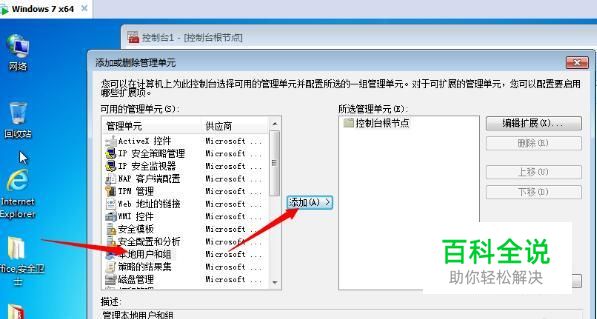win7登陆密码忘记了的几种找回方法
忘记电脑登录密码真的是一件让人头痛的事,今天就教给大家几种找回密码的方法,希望对您有所帮助。
操作方法
- 01
方法1:利用administer账号登录 进入开机登录界面后,按住Ctrl+Alt+Delete,会跳出一个账号窗口,输入用户名:administer,按回车即可。

- 02
方法2:带命令提示符的安全模式重置密码 如果administer账号也有密码,可以用这个方法。 电脑开机,同时按住F8键,然后进入到“Windows高级启动选项界面”,用键盘上下键选中“带命令提示符的安全模式”。

- 03
按住Enter键,会出来一个账号窗口,从中用鼠标选择“Administrator”管理员的账号,点击确认。

- 04
接下来会进入带命令提示符的安全模式窗口,接着系统会弹出管理员模式的命令提示符窗口,在命令提示符窗口中输入“net user Smile /add”,按Enter键,新增一个用户账号。

- 05
再输入“net localgroup administrators Smile /add”,把账号设置成管理员。

- 06
继续输入“shutdown /r /t 5 /f”,按Enter键,电脑系统就开始重启了。

- 07
正常进入系统桌面,这时候电脑系统会提示在一分钟内注销计算机窗口,再次重启电脑后,选择你忘记的那个账号进入操作系统。最后要做的是把忘记密码的账号删除,避免下一次开机时能正常运行。

- 08
方法3:此方法适用于忘记密码却已经登陆了系统的电脑的情况。 首先按住Win+R,在弹出的运行窗口中输入mmc.exe。

- 09
出现控制台后,点击文件,再点击添加/删除管理单元。

- 10
找到本地用户和组,依次点击添加——本地计算机——完成——确定。
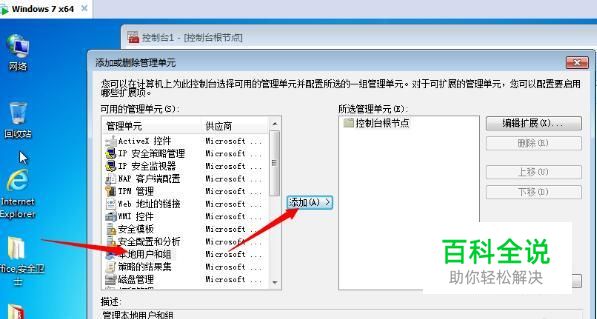


- 11
然后双击添加好的用户和组,依次双击用户——右键administertor——输入密码(新的密码)就可以了。



- 12
方法3:忘记密码,无法登录系统 第一步、找个PE盘启动电脑。 第二步、进入PE后到c:windowssystem32下 (1) 更改Magnify.EⅩE和cmd.EⅩE的所有者为:administrators; (2) 更改Magnify.EⅩE和cmd.EⅩE的权限administrators为完全控制; (3)改名Magnify.EⅩE为Magnify.EⅩE1改名cmd.EⅩE为Magnify.EⅩE。 第三步、更改密码 (1)重启到windows7; (2)启用放大镜。 (3)输入命令”net user”查看用户名,再输入命令”net user 用户名新密码”即可。(激活管理员帐号使用net user administrator /active:yes )最后关掉命令提示符窗口,在登录密码框中输入刚刚设置的新密码,最后,别忘了把先前移动、重命名的文件都改回去。